Stap-voor-stap handleiding: Hoe Bixby uit te schakelen op Samsung Galaxy S10
Hoe Bixby uit te schakelen op Samsung Galaxy S10 Als je een Samsung Galaxy S10 hebt, ben je misschien bekend met Bixby, de virtuele assistent die …
Artikel lezen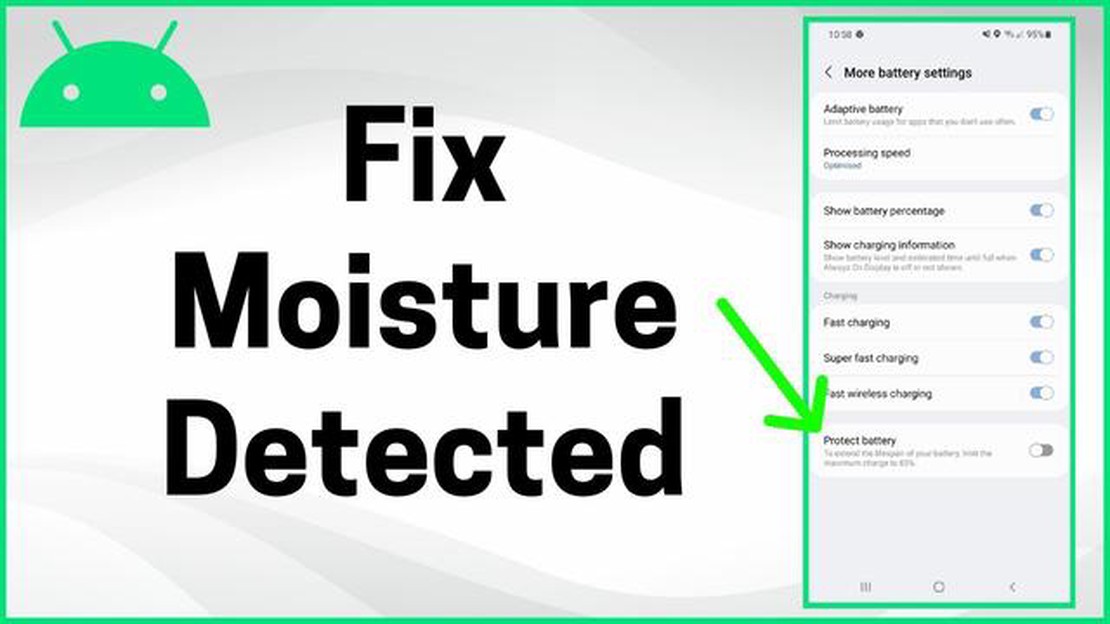
Als je een Samsung Galaxy gebruiker bent, ben je misschien wel eens de frustrerende “Moisture Detected” foutmelding tegengekomen. Deze foutmelding treedt op wanneer de oplaadpoort van de telefoon vocht of water detecteert en voorkomt dat je je toestel kunt opladen. Dit kan een groot ongemak zijn, vooral als je afhankelijk bent van je telefoon voor werk of andere belangrijke taken.
Gelukkig zijn er verschillende stappen die je kunt nemen om deze fout te herstellen en je Samsung Galaxy weer op te laden. In deze stap-voor-stap handleiding leiden we je door het probleemoplossingsproces en bieden we oplossingen om de fout Vocht gedetecteerd op te lossen.
Stap 1: Ontkoppel de oplaadpoort en maak deze schoon
Als je Samsung Galaxy de foutmelding Vocht gedetecteerd weergeeft, is het eerste wat je moet doen je telefoon loskoppelen van de oplader. Gebruik een schone, droge doek of een wattenstaafje om de oplaadpoort voorzichtig schoon te maken. Zorg ervoor dat u al het vuil of vocht verwijdert dat het probleem kan veroorzaken.
Stap 2: Controleer op beschadigde oplaadkabel en muuradapter
De volgende stap is om je oplaadkabel en adapter te controleren op tekenen van beschadiging of slijtage. Zoek naar gerafelde draden, gebogen of gebroken pinnen of andere zichtbare problemen. Als je problemen vindt, vervang de oplaadkabel of muuradapter dan door een nieuwe.
Stap 3: Start je telefoon opnieuw op in de veilige modus
Door je Samsung Galaxy opnieuw op te starten in de Veilige Modus kun je bepalen of de fout Vocht gedetecteerd wordt veroorzaakt door een app van derden. Om de Veilige Modus te openen, houd je de aan/uit-knop ingedrukt totdat het menu met de aan/uit-opties verschijnt. Houd vervolgens de optie “Uitschakelen” ingedrukt totdat de prompt “Veilige modus” verschijnt. Selecteer “OK” om uw telefoon opnieuw op te starten in Veilige modus.
Stap 4: Voer een fabrieksreset uit
Als de bovenstaande stappen de fout Vocht gedetecteerd niet hebben opgelost, moet u mogelijk een fabrieksreset uitvoeren. Houd er rekening mee dat hierdoor alle gegevens en instellingen op je telefoon worden gewist, dus het is belangrijk om een back-up van je bestanden te maken voordat je verder gaat. Om een fabrieksreset uit te voeren, ga je naar het menu Instellingen, selecteer je “Algemeen beheer”, vervolgens “Reset” en tot slot “Fabrieksgegevens resetten”. Volg de instructies op het scherm om het proces te voltooien.
Als je deze stappen volgt, zou je de Samsung Galaxy Moisture Detected error moeten kunnen oplossen en je telefoon weer moeten kunnen opladen. Als geen van deze oplossingen werkt, kan het een hardwareprobleem zijn en moet je contact opnemen met Samsung support of een professionele technicus bezoeken voor verdere hulp.
De Samsung Galaxy Moisture Detected Error is een veelvoorkomend probleem dat sommige Samsung Galaxy gebruikers tegenkomen wanneer ze hun toestel proberen op te laden. Het treedt op wanneer de oplaadpoort van de telefoon vocht of vloeistof detecteert, waardoor het oplaadproces niet kan starten.
Deze fout wordt vaak weergegeven als een melding op het scherm van de telefoon, samen met een bericht als “Vocht gedetecteerd. Zorg ervoor dat de oplaadpoort droog is” of “Kan niet opladen. Er is vocht gedetecteerd in de USB-poort”.
De vochtdetectiefunctie is ontworpen om de telefoon te beschermen tegen mogelijke schade door vloeistof of vocht dat de oplaadpoort binnendringt. Wanneer de sensor vocht detecteert, wordt het oplaadproces automatisch geblokkeerd om kortsluiting of andere elektrische schade te voorkomen.
Hoewel deze functie nuttig is om schade aan de telefoon te voorkomen, kan het frustrerend zijn voor gebruikers die de foutmelding krijgen, zelfs als hun telefoon niet is blootgesteld aan vocht. In sommige gevallen kan de foutmelding verschijnen als gevolg van een defecte sensor of een softwarefout.
Om de Samsung Galaxy Moisture Detected Error op te lossen, zijn er verschillende stappen voor probleemoplossing die je kunt proberen, zoals het drogen van de oplaadpoort, het gebruik van een draadloze oplader, het herstarten van de telefoon of het controleren op software-updates. Dit artikel leidt je stap voor stap door het proces om de fout op te lossen en je Samsung Galaxy weer te laten opladen.
Als je in het bezit bent van een Samsung Galaxy apparaat, ben je misschien ooit de “Moisture Detected” (vocht gedetecteerd) fout tegengekomen. Deze fout treedt meestal op wanneer de oplaadpoort van het toestel vocht detecteert, zelfs als er geen echt vocht aanwezig is. Het kan frustrerend zijn, omdat je hierdoor je telefoon niet kunt opladen of bepaalde functies niet kunt gebruiken.
Lees ook: De beste Roblox-spellen: top 10 populaire en spannende releases
Voordat u stappen onderneemt om het probleem op te lossen, moet u controleren of er geen vocht aanwezig is in de oplaadpoort van het apparaat. Gebruik een zaklamp of vergrootglas om de poort te inspecteren op tekenen van vocht, zoals waterdruppels of condensatie. Als u vocht vindt, droog de poort dan voorzichtig af met een wattenstaafje of perslucht.
Soms kan een eenvoudige herstart tijdelijke softwarefouten verhelpen die de fout door vocht kunnen veroorzaken. Houd de aan/uit-knop van je Samsung Galaxy toestel ingedrukt en selecteer de optie “Opnieuw opstarten”. Controleer nadat het toestel opnieuw is opgestart of de foutmelding nog steeds verschijnt.
Een andere manier om dit probleem op te lossen is door de USB-instellingen uit te schakelen. Volg hiervoor deze stappen:
Na het uitschakelen van de USB-instellingen start u het toestel opnieuw op en controleert u of de fout vocht gedetecteerd is.
Als de vorige stappen het probleem niet hebben opgelost, probeer dan de cache-partitie van je Samsung Galaxy toestel te wissen. Hier lees je hoe:
Als al het andere faalt, kun je proberen een fabrieksreset uit te voeren op je Samsung Galaxy toestel. Houd er echter rekening mee dat hierdoor alle gegevens op je toestel worden gewist, dus zorg ervoor dat je vooraf een back-up maakt van je belangrijke bestanden.
Lees ook: Android-games op de pc spelen: gedetailleerde instructies voor beginners
Volg deze stappen om een fabrieksreset uit te voeren:
De Samsung Galaxy vocht gedetecteerde fout kan frustrerend zijn, maar door deze stappen te volgen, kun je proberen het probleem op te lossen. Als het probleem aanhoudt, kunt u het beste contact opnemen met Samsung support voor verdere hulp.
Een van de eerste stappen om de “Moisture Detected” foutmelding op je Samsung Galaxy toestel op te lossen is het uitvoeren van een power cycle. Hierdoor kan het toestel gereset worden en kunnen tijdelijke problemen of storingen verholpen worden.
Het uitvoeren van een power cycle helpt om het apparaat te vernieuwen en eventuele resterende vocht gedetecteerde fouten te wissen. Als de fout na deze stap blijft bestaan, gaat u verder met de volgende probleemoplossingsmethode.
De volgende stap bij het oplossen van de Samsung Galaxy Vocht gedetecteerd fout is het reinigen van de oplaadpoort. Soms kan de fout optreden als gevolg van vuil, afval of vocht dat zich heeft opgehoopt in de oplaadpoort, waardoor de vochtsensor wordt geactiveerd.
Zo maak je de oplaadpoort schoon:
Wacht na het schoonmaken van de laadpoort een paar minuten om er zeker van te zijn dat de poort volledig droog is voordat je verder gaat met de volgende stap. Vocht kan de fout veroorzaken, ook al is het maar een klein beetje, dus het is belangrijk om ervoor te zorgen dat de poort helemaal droog is.
Noot: Als je geen bus perslucht hebt, kun je ook een haardroger op een lage stand gebruiken om de laadpoort te drogen. Zorg er wel voor dat je het apparaat niet oververhit of dat je de haardroger niet te dicht bij de poort houdt.
Als de vochtdetectiefout nog steeds optreedt nadat je de vorige methoden hebt geprobeerd, kun je een haardroger gebruiken om het vocht te verwijderen dat mogelijk aanwezig is in de oplaadpoort of andere delen van je Samsung Galaxy toestel. Hier lees je hoe je dat kunt doen:
Let op: Wees voorzichtig met het gebruik van een haardroger, want overmatige hitte kan je toestel beschadigen. Het is belangrijk om de laagste warmte-instelling te gebruiken en een veilige afstand te bewaren om mogelijke schade te voorkomen.
De vochtdetectiefout op Samsung Galaxy is een waarschuwing die wordt weergegeven wanneer er vocht of water in de oplaadpoort van het toestel zit. Het is ontworpen om de telefoon te beschermen tegen mogelijke schade die kan optreden als deze wordt opgeladen terwijl deze nat is.
De fout vocht gedetecteerd treedt op wanneer de oplaadpoort van de telefoon in contact komt met vocht of water. Dit kan gebeuren als de telefoon wordt blootgesteld aan regen, gemorst water of omgevingen met een hoge vochtigheidsgraad. De fout wordt veroorzaakt door een vochtsensor in de oplaadpoort, die de aanwezigheid van vocht detecteert en het opladen verhindert om mogelijke schade aan het apparaat te voorkomen.
Om de fout vocht gedetecteerd op je Samsung Galaxy te verhelpen, kun je verschillende stappen proberen. Zorg er eerst voor dat de oplaadpoort droog is door er zachtjes op te blazen of een föhn op een koele stand te gebruiken. Je kunt ook proberen de oplaadpoort schoon te maken met een zachte doek of een tandenstoker. Als de fout zich blijft voordoen, kun je proberen de telefoon opnieuw op te starten of een fabrieksreset uit te voeren. Als geen van deze stappen werkt, kunt u het beste contact opnemen met Samsung Support of een servicecentrum bezoeken voor verdere hulp.
U kunt uw telefoon beter niet opladen als de fout vocht gedetecteerd verschijnt. De fout is een waarschuwing dat er vocht of water in de oplaadpoort zit en het opladen van het apparaat in deze toestand kan mogelijk schade veroorzaken. Het is belangrijk dat u ervoor zorgt dat de laadpoort droog is voordat u de telefoon weer probeert op te laden.
De fout vocht gedetecteerd is een relatief vaak voorkomend probleem bij Samsung Galaxy toestellen, vooral bij toestellen die waterbestendig zijn. Hoewel de functie is ontworpen om het toestel te beschermen tegen waterschade, kan de vochtsensor in de oplaadpoort soms onterecht worden geactiveerd, wat leidt tot de foutmelding. Dit kan frustrerend zijn voor gebruikers, maar er zijn stappen die genomen kunnen worden om het probleem in de meeste gevallen op te lossen.
De “Vocht gedetecteerd” foutmelding op de Samsung Galaxy betekent dat de vochtsensor van het apparaat vocht of water in de oplaadpoort heeft gedetecteerd. Hierdoor kan het toestel niet goed opladen of kunnen er andere problemen optreden.
Hoe Bixby uit te schakelen op Samsung Galaxy S10 Als je een Samsung Galaxy S10 hebt, ben je misschien bekend met Bixby, de virtuele assistent die …
Artikel lezenHoe vind je Star Wars lichtzwaard in Fortnite? Fortnite, een van de populairste online games ter wereld, verblijdt zijn spelers altijd met nieuwe en …
Artikel lezen7 Beste basis Flip telefoons in 2023 Terwijl de technologie zich blijft ontwikkelen en smartphones elk jaar geavanceerder worden, is er nog steeds …
Artikel lezenDit zijn de kwaliteiten die amateurschrijvers onderscheiden van geweldige verhalenvertellers Verhalen vertellen is een eeuwenoude kunst die mensen al …
Artikel lezenWat te doen als Galaxy S10 5G internet traag is | 5G verbinding traag is of niet werkt Als je een trage of niet werkende internetverbinding hebt op je …
Artikel lezenDiablo 3 blokkeren en crashen snelle oplossing Als je een fan bent van het actie-rollenspel Diablo 3 en regelmatig problemen ondervindt met vastlopen …
Artikel lezen